Dla nowych użytkowników Linuksa może to być nieco zniechęcającewykonaj kopię zapasową instalacji systemu Linux. Wiele artykułów omawia konfigurację skomplikowanych systemów opartych na wierszu poleceń, przekonuje użytkowników do zakupu drogiej pamięci w chmurze lub wprost mówi użytkownikom, aby po prostu zyskali więcej miejsca na dysku twardym. Jest prostszy sposób: Narzędzie dyskowe Gnome.
ALARM SPOILERA: Przewiń w dół i obejrzyj samouczek wideo na końcu tego artykułu.
Dyski Gnome są częścią pulpitu Gnomeśrodowisko. Za pomocą tego narzędzia użytkownicy mogą tworzyć surowe obrazy kopii zapasowych dysków twardych, poszczególnych partycji, urządzeń USB, a nawet kart SD. Dodatkowo możliwe jest testowanie dysków twardych za pomocą S.M.A.R.T. test. Jest to świetne, ponieważ informuje, kiedy dysk ma się nie powieść. Wyświetla również odczyty temperatury. Ta informacja jest dobra i sprawia, że użytkownicy chętniej wykonują kopię zapasową swoich danych. Możesz go użyć do wykonania kopii zapasowej instalacji Linuksa bez przeskakiwania.
Instalowanie dysków gnome
Dyski Gnome są już prawdopodobnie zainstalowaneGnome znajduje się na pulpicie Linuksa, ponieważ jest jednym z najczęściej używanych narzędzi do monitorowania i tworzenia kopii zapasowych dysków twardych w systemie Linux. Jeśli nie, instalacja jest dość łatwa. Otwórz sklep Gnome Software, wyszukaj „Narzędzie dyskowe” i zainstaluj go. Możesz też zainstalować go za pomocą polecenia w oknie terminala:
Arch Linux
sudo pacman -S gnome-disk-utility
Ubuntu
sudo apt install gnome-disk-utility
Debian
sudo apt-install gnome-disk-utility
Fedora
sudo dnf install gnome-disk-utility
OpenSUSE
sudo zypper install gnome-disk-utility
Jeśli twojej dystrybucji Linuksa nie ma tutaj, zróbnie martw się. Gnome jest bardzo, bardzo popularny. Pomyśl o tym, jak zwykle instalujesz oprogramowanie w swojej ulubionej dystrybucji Linuksa i wyszukaj „gnome-disk-utility”. Można to zrobić za pomocą wiersza polecenia i menedżera pakietów lub za pośrednictwem sklepu z aplikacjami, w który wyposażony jest system operacyjny.
Tworzenie kopii zapasowych dysków twardych

Otwórz wykorzystanie dysku, przeszukując swójwnioski o „dyski”. Po otwarciu zwróć uwagę, że istnieje lista wszystkich podłączonych urządzeń do transmisji danych. Aby zarządzać poszczególnymi dyskami twardymi, wybierz jeden z listy. Należy pamiętać, że dyski Gnome pozwolą użytkownikowi pracować z wszelkiego rodzaju urządzeniami do przechowywania danych. Oznacza to, że jeśli masz dane, których kopię zapasową chcesz wykonać, ale nie jest to dysk twardy komputera, ta metoda również działa. Dyski Gnome doskonale nadają się do tworzenia kopii zapasowych wszelkiego rodzaju urządzeń.
Po wybraniu dysku twardego, którego kopię zapasową chcesz wykonać,znajdź menu „hamburger” (menu obok kontrolek okna minimalizacji / maksymalizacji) i kliknij je. Znajdź opcję „Utwórz obraz dysku” i kliknij ją. To mówi Gnome Disk Utility, aby utworzyło surowy plik .IMG całego dysku twardego. Obejmuje to programy ładujące, partycje, dane i wszystko inne. Zasadniczo jest to migawka komputera.
Pamiętaj, aby podłączyć drugi dysk twardy, aby zapisaćten plik, ponieważ obraz dysku będzie bardzo duży i nie zostanie zapisany, jeśli będzie za mało miejsca. Po zapisaniu pliku obrazu dysku dyski Gnome zaczną tworzyć kopię zapasową dysku twardego. To zajmie trochę czasu. Bądź cierpliwy.
Tworzenie kopii zapasowych partycji
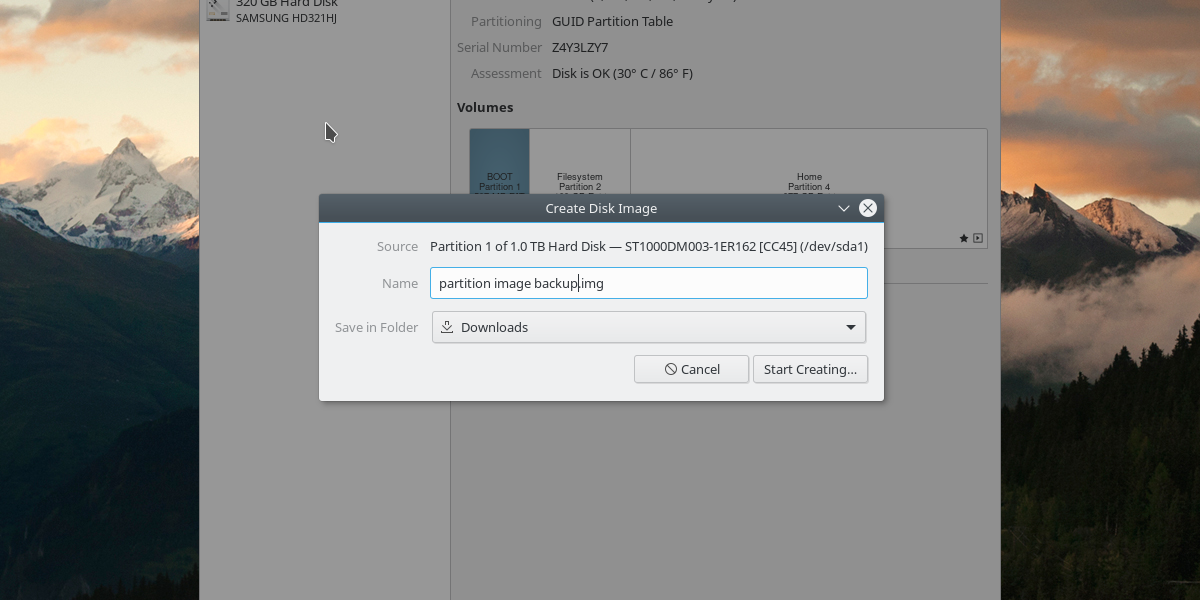
Narzędzie Gnome Disk Utility pozwala użytkownikom uzyskaćnaprawdę głęboko, jeśli chodzi o tworzenie kopii zapasowych ich danych. Narzędzie może wykonać kopię zapasową instalacji systemu Linux i wykonać kopie zapasowe obrazu dysku dla poszczególnych partycji. Najpierw znajdź dysk twardy, na którym chcesz wykonać kopię zapasową danych, i kliknij go. Następnie kliknij pojedynczą partycję, aby utworzyć kopię zapasową w graficznym przeglądzie dysku twardego.
Podświetl partycję, a następnie kliknijPrzycisk „dodatkowe opcje partycji”. Stąd kliknij opcję w menu „Utwórz obraz partycji”. Spowoduje to, że użytkownik znajdzie miejsce do zapisania obrazu pojedynczej partycji.
Uwaga: chociaż partycje są często mniejsze niż podkładcały dysk twardy do obrazu dysku, nadal warto podłączyć zewnętrzny dysk twardy lub dysk flash USB, aby zapisać obraz dysku w celu bezpiecznego przechowywania.
Po zapisaniu obrazu partycji narzędzie Gnome Disk Utility rozpoczyna tworzenie kopii zapasowej.
Przywracanie dysków twardych
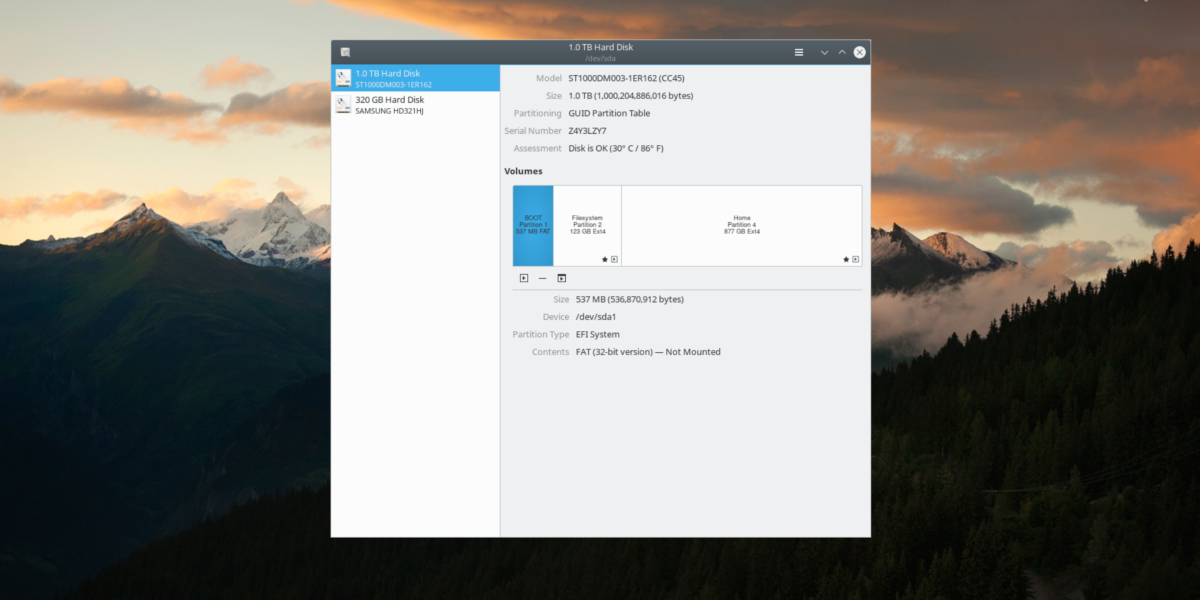
Aby przywrócić obraz dysku twardego, otwórz Dyski Gnomei wybierz dysk twardy z listy. Kliknij menu hamburgera i wybierz opcję „Przywróć obraz dysku”. Przejdź do miejsca, w którym obraz dysku twardego został zapisany podczas procesu tworzenia kopii zapasowej, i wybierz go, aby rozpocząć proces przywracania. Podobnie jak tworzenie kopii zapasowej, przywracanie zajmuje trochę czasu.
Przywracanie partycji
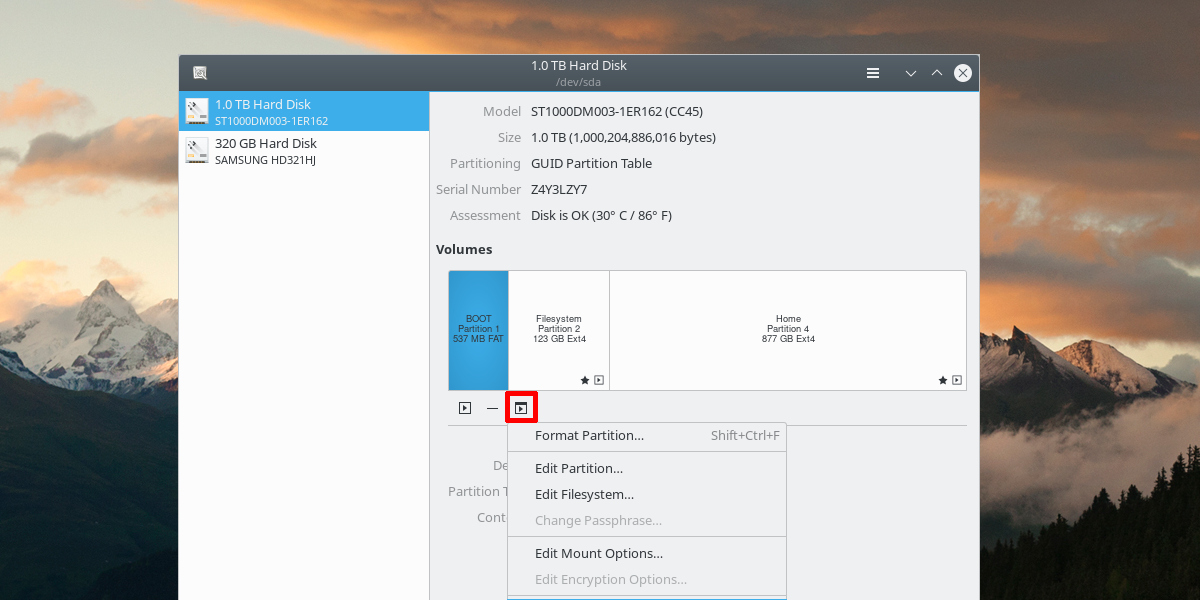
W Gnome Disks znajdź i wybierz dysk twardyz którego chcesz przywrócić dane z listy. Następnie kliknij przycisk „dodatkowe opcje partycji”. W tym menu wybierz przycisk „Przywróć partycję”. Spowoduje to otwarcie menu z prośbą o załadowanie obrazu dysku partycji. Otwórz, aby rozpocząć proces przywracania.
Wniosek
Istnieje wiele sposobów tworzenia kopii zapasowych systemu Linuxinstalacja. Istnieją migawki systemu plików, pakiety dysków na żywo, takie jak Clonezilla, a nawet rozwiązania do przechowywania w chmurze. Wszystkie są świetne, ale nużące i nie tak wygodne, jak tworzenie bezpośredniej kopii zapasowej partycji lub dysku twardego za pomocą narzędzia Gnome Disk. Mamy nadzieję, że dzięki temu samouczkowi zrozumiesz, jak łatwo jest wykonać kopię zapasową instalacji systemu Linux.













Komentarze